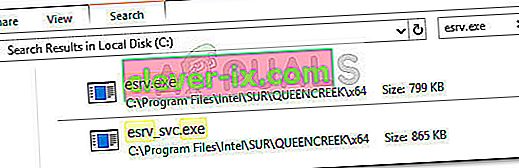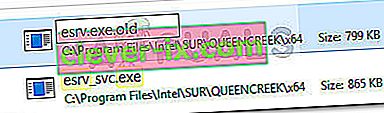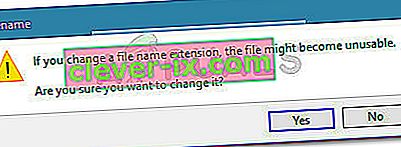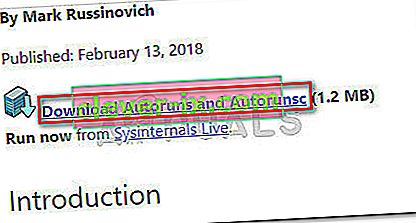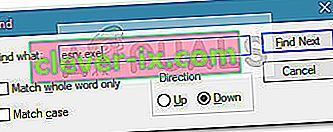Nogle brugere har rapporteret at modtage en fejlmeddelelse, der involverer esrv.exe ved hver opstart. Oprindeligt blev fejlen rapporteret på Windows 10 tekniske preview-builds, men det er blevet bekræftet, at det sker på opdaterede computere. Selvom fejlen kan variere, rapporterer de fleste brugere at se følgende fejlmeddelelse ved hver opstart:
esrv.exe - Applikationsfejl: Programmet kunne ikke starte korrekt (0xc0000142). Klik på OK for at lukke applikationen.
Bemærk: Ved at klikke på Ok forsvinder fejlen indtil videre, men den vender straks tilbage ved næste opstart.
Baseret på vores undersøgelser synes problemet at forekomme, efter at brugeren anvender en stor Windows-opdatering eller opgraderinger til Windows 10 fra en ældre Windows-version.
Hvad er esrv.exe?
Eserv.exe er en proces, der tilhører Intel Driver Update. Det meste af tiden opstår fejlen, fordi Intel Driver Update blev fjernet eller håndteret forkert manuelt af brugeren eller automatisk af Windows Update under installationen af en opdatering.
En forkert fjernelse vil efterlade nogle dele (startnøgler, kør én gang nøgler), der muligvis stadig kræver, at Eserv.exe-processen kører ved hver opstart. Da Windows ikke længere er i stand til at finde og starte Eserv.exe- processen (eller en proces der er tilknyttet den), vises Esrv.exe Startup Application Error i stedet.
Fordi Intel er stoppet med at støtte Intel Driver Update og erstattet det med Intel Driver & Support Assistant , forsøger Windows Update at foretage overgangen selv. Imidlertid kan noget gå galt under denne proces, som ender med at gyde Esrv.exe Startup Application Error.
Fjernelse af Esrv.exe startup-applikationsfejl
Hvis du i øjeblikket kæmper med det samme problem, giver denne artikel dig forskellige fejlfindingstrin, der sandsynligvis giver dig mulighed for at fjerne problemet fra opstartsfasen. Nedenfor har du en samling af metoder, som andre brugere har brugt til at fjerne fejlmeddelelsen. Følg hver potentielle løsning i rækkefølge, indtil du finder en løsning, der tager sig af problemet for dig. Lad os begynde!
Metode 1: Afinstaller Inter Driver Update
Den enkleste måde at forhindre Esrv.exe Startup Application- fejlen er at afinstallere det program, det tilhører. Intel Driver Update kan afinstalleres konventionelt fra programmer og funktioner .
Bemærk: Hvis du er bekymret for at miste funktionalitet efter afinstallation af Intel Driver Update , skal du ikke svede den. Intel har allerede erstattet den gamle Intel Driver Update med Intel Driver & supportassistent. Windows bør automatisk bemærke og downloade den nyeste version igen, hvis programmet er nødvendigt. Og bare for at få dig dækket, vil vi give et manuelt downloadlink for at få et alternativ.
Her er en hurtig guide til, hvordan du stopper Esrv.exe- opstartsapplikationsfejl i at vises ved hver opstart ved at afinstallere Intel Driver Software :
- Tryk på Windows-tasten + R for at åbne et nyt Run-felt. Skriv derefter “ appwiz.cpl ” og tryk Enter for at åbne programmer og funktioner .

- Inde i programmer og funktioner skal du rulle ned gennem applikationslisten for at finde Intel Driver Software .
- Højreklik på Intel Driver Software, og vælg Afinstaller . Følg derefter vejledningen på skærmen for at fjerne softwaren fra dit system.
- Når Intel Driver Software er fjernet, skal du lukke Programmer og funktioner og genstarte computeren.
- Ved næste opstart skal du se, om fejlen vender tilbage. Hvis problemet er løst, kan du vende tilbage til Programmer og funktioner og kontrollere, om Intel Driver Software er blevet erstattet med Intel Driver & Support Assistant . Hvis det ikke er tilfældet, kan du downloade værktøjet manuelt fra dette link ( her ).
Hvis du stadig ser Esrv.exe-fejlmeddelelsen ved hver opstart, skal du fortsætte ned med metode 2 .
Metode 2: Omdøb hver forekomst af esrv.exe
Nogle brugere har formået at løse problemet ved manuelt at finde alle forekomster af Esrv.exe og omdøbe filtypenavnet. Formentlig formåede dette at forhindre, at fejlen opstod ved hver opstart.
Her er en hurtig guide til, hvordan du søger og omdøber enhver forekomst af esrv.exe:
- Åbn File Explorer, og få adgang til dit C-drev (eller den partition, der indeholder dine Windows-filer).
- På rodplaceringen på dit Windows-drev skal du bruge søgefeltet i øverste højre hjørne til at søge efter “ esrv.exe “. Du skal være i stand til at finde mindst to forekomster i Intel-mappen under Program FIles .
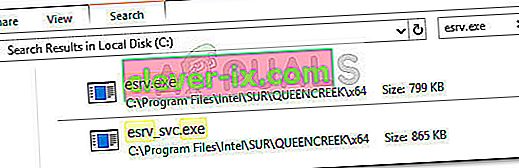
- Højreklik på hver forekomst af esrv.exe, der er returneret, og klik på Omdøb . Derefter skal du blot tilføje et " .old " i slutningen af udvidelsen. Dette signalerer dit operativsystem om at se bort fra den fil.
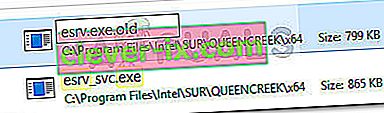
- Klik på Ja ved omdøbningsprompten for at bekræfte ændringerne.
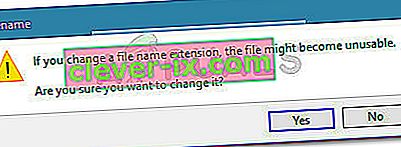
- Genstart din computer og se om fejlen vender tilbage ved næste opstart.
Hvis fejlmeddelelsen stadig vises under opstartsfasen, skal du fortsætte nedad med den endelige metode.
Metode 3: Brug af Autoruns til at fjerne enhver startnøgle relateret til esrv.exe
Hvis ingen af metoderne ovenfor har formået at fjerne Esrv.exe Startup Application Error, lad os se, om vi kan fjerne fejlen ved at slette starttasterne, der kalder esrv.exe- tjenesten. Vi vil opnå dette med Autoruns - et program udstyret til at fjerne run, runonce, registreringsdatabasenøgler og startmapper.
Fordi fejlen opstår ved hver opstart, er problemet sandsynligvis forårsaget af en planlagt opgave, der enten efterlades ved en forkert afinstallation eller har glitched ud. Følg vejledningen nedenunder for at fjerne enhver opstartsomtale af esrv.exe, hvilket forhindrer, at denne fejl vises:
- Besøg dette link ( her ) og klik på knappen Download Autoruns and Autorunsc for at downloade hjælpeprogrammet.
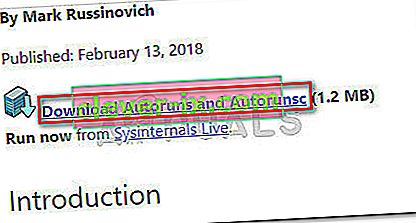
- Når arkivet er downloadet til din computer, skal du bruge en dekompressionssoftware som WinZip, WinRar eller 7Zip til at udtrække indholdet i en tilgængelig mappe.
- Åbn mappen, hvor du ekstraherede indholdet, og dobbeltklik på den eksekverbare Autoruns.
- Når det oprindelige vindue vises, skal du ikke gøre noget, før listen Alt er fuldt fyldt med startelementer.
- Når listen er fuldt udfyldt, skal du trykke på Ctrl + F for at åbne søgefunktionen. Skriv “ esrv.exe ” i søgefeltet, og klik på knappen Find næste .
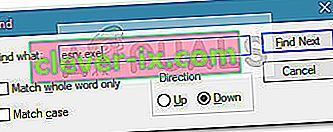
- Højreklik derefter på den første blå fremhævede forekomst, og vælg Slet for at fjerne startelementet. Når den første forekomst er behandlet, skal du åbne søgefunktionen igen (ved hjælp af trin 5) og gentage proceduren, indtil der ikke er nogen startelementer, der nævner esrv.exe tilbage.
- Luk Autoruns, og genstart computeren. Ved næste opstart skal du ikke længere være generet af Esrv.exe Startup Application- fejlen.